你们知道三星Galaxy Note20 | 20 Ultra 5G可以对PDF进行编辑吗?不管知道不知道,都没关系!今天,小姐姐来为大家详细介绍这项功能啦!

在使用PDF编辑的时候,需要将PDF文档传入手机中,然后打开手机中的「三星笔记」。

打开「三星笔记」之后,可以看到一个“PDF”的小标识,点击进去,看到我们保存的PDF文档。

进入PDF,就可以对所需要修改的地方进行批注啦。
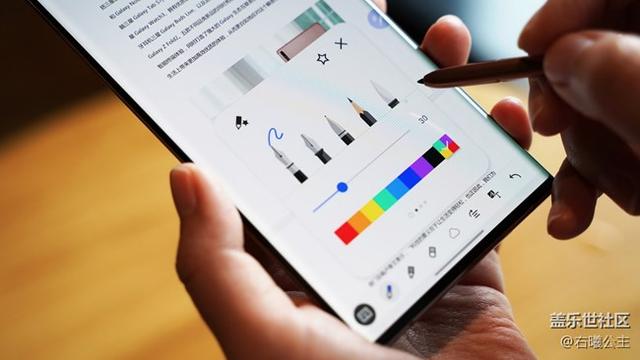
其中的小功能还真的很多呀~就像笔的设置里有钢笔、铅笔、毛笔,而且对于粗细也可以自行设定,除了画笔的功能之外,文本功能也非常的方便,对字体、字号、字体粗细以及颜色都可以进行自定义。
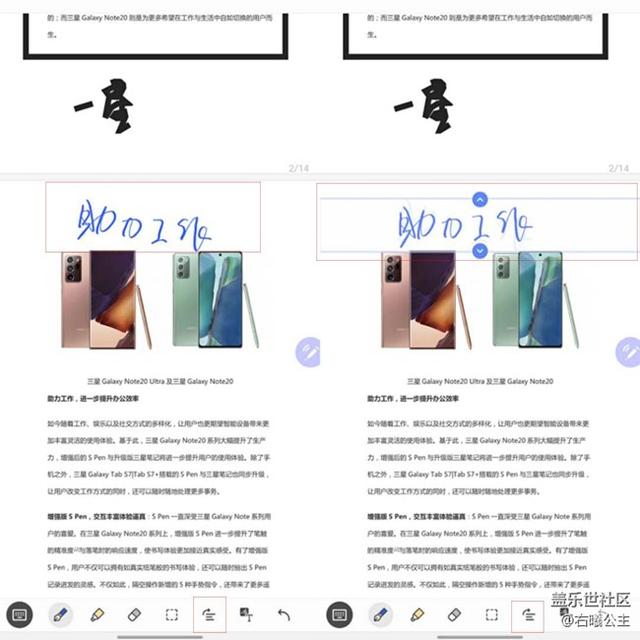
而且,我们在写字标注的时候,如果,因为着急写的不规整,还可以对其进行调整,只要一点下方的小图标,就可以轻松的将其归于一行啦!

此外,我们还可以对文本样式进行设置,就像居左、居中、居右等,还可以加粗、斜体、下划线等。这些功能在Word上比较常见的功能,在这里,你只需要S Pen,就可以轻松搞定了,可能别人需要几十分钟在电脑上完成的功能,你只需要几分钟,就可以做好,如此方便快捷,简直是你的移动办公必备品。
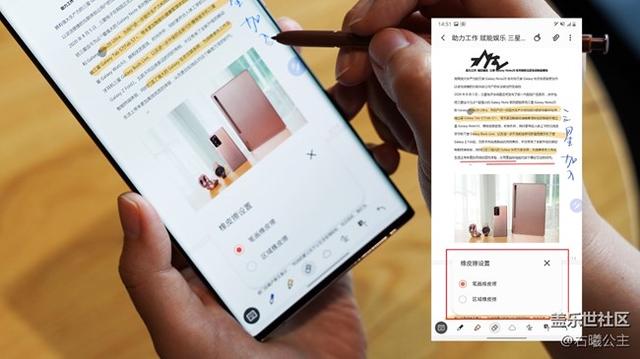
当然了,如果你出现了错误也不要紧,可以使用橡皮擦功能帮你修改,还可以按照S Pen的触控区域进行擦除,如此人性化的操控,对于你的工作,能够带来事半功倍的效果。
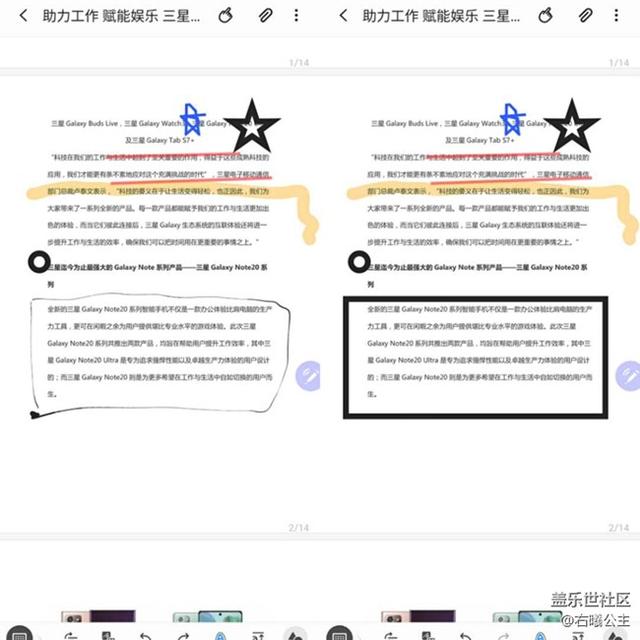
另外,我们在批注的时候,还可以使用各种形状进行标注,三角形、正方形、圆形等等,三星Galaxy Note20 Ultra中的一些专门针对办公所设置的软件,简直贴心极了!
不管什么时候,只需要一个S Pen就能让你快速进入工作状态,操作手法的简化和便捷,让你可以随时随地处理PDF文件,就算突然接到领导的修改要求,也可以从容应对。
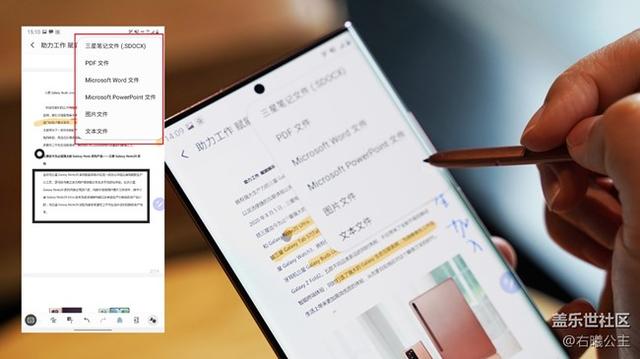
即便是出差在外,不方便使用笔记本电脑查阅PDF,也不用担心,用三星Galaxy Note20 | 20 Ultra 5G可以轻松打开PDF文件,用S Pen就能随意增加注释、保存与分享,还可以转换成其它文件进行分享,简直太赞啦!






















 被折叠的 条评论
为什么被折叠?
被折叠的 条评论
为什么被折叠?








